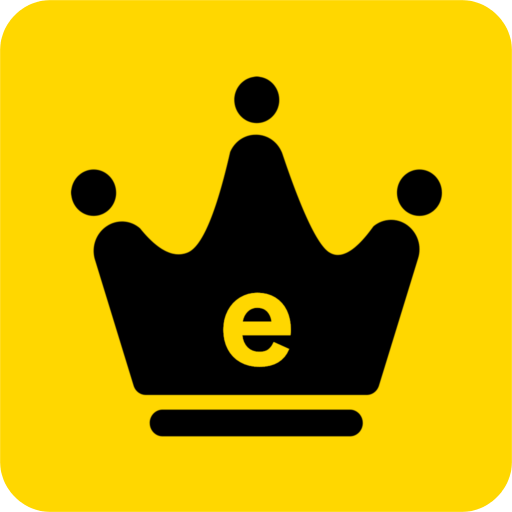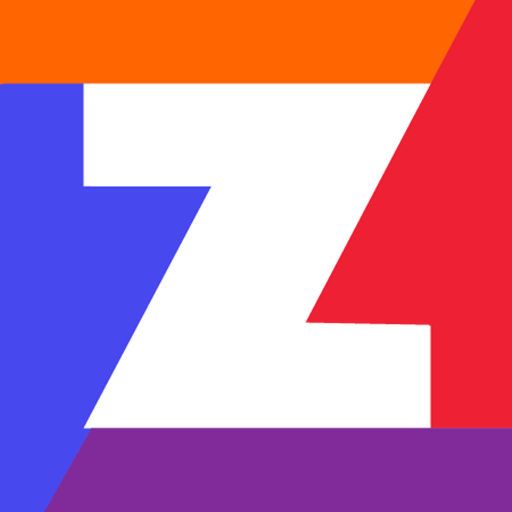如何在谷歌浏览器中配置家长控制
本文概述了如何在 Chrome 上管理家长控制。您只能在 Android 设备或 Chromebook 上的 Google Chrome 中限制网站或权限。

管理孩子在 Chrome 上的浏览
设置 Google Family Link 帐户后,您可以使用该应用管理孩子可以在 Chrome 上访问的网站,限制他们授予网站权限的能力,以及阻止或允许特定网站。已登录 Google 帐户的儿童无法使用隐身模式。
1、打开Family Link应用。
2、在您孩子的个人资料上 选择查看。
3、在“设置”卡片上,点击“管理” 。
4、点按Google Chrome 上的过滤器。
6、选择您要应用的设置:
允许所有网站:您的孩子可以访问所有网站,除非您阻止任何网站。
尝试阻止成熟网站:隐藏最明显的网站。
仅允许某些网站:您的孩子只能访问您允许的网站。
6、如果您想手动允许或阻止某些站点,请 点击管理站点。
在 Chrome 上阻止或允许网站
您可以允许访问特定网站或阻止其他网站。您的孩子可以请求访问被屏蔽网站的权限,Family Link 应用会通知您,以便您批准或拒绝他们的请求。
1、打开 Family Link 应用。
2、选择您的孩子。
3、在“设置”卡片上,点击“管理” 。
4、点按Google Chrome 上的过滤器。
5、点击管理站点,然后选择Approved或Blocked。
6、点击添加网站,然后输入您要批准或阻止的网站。
更改网站权限设置
家长控制包括选择您的孩子是否可以向他们访问的网站授予站点权限,例如位置、摄像头和通知。
1、打开 Family Link 应用。
2、选择孩子。
3、在“设置”卡片上,点击“管理” 。
4、点按Google Chrome 上的过滤器。
5、点击Chrome 仪表板。
6、打开或关闭 网站和应用程序的权限。
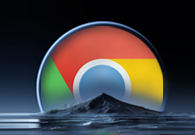
如何启用谷歌浏览器的暗黑模式
如何启用谷歌浏览器的暗黑模式?本篇文章就给大家带来谷歌浏览器开启黑色模式图文教程,这个方法非常简单,大家快来看看吧。

如何启用Chrome的下载加速功能
本文介绍的是如何启用Chrome的下载加速功能,希望可以帮助各位用户更好地使用Chrome浏览器。

谷歌浏览器的自动跳转控制
本篇文章讲述的是关于谷歌浏览器的自动跳转控制的使用指南,用户可通过简单的设置,来实现自动跳转控制。

谷歌浏览器版本过低怎么升级
谷歌浏览器版本过低怎么升级?接下来小编就给大家带来升级谷歌浏览器版本的具体操作流程,大家千万不要错过了。

360浏览器内核介绍
各大浏览器都是采用什么内核?内核是一款浏览器的核心部分,使得代码转化为我们能够浏览到的网页形态,并且上网速度也和其息息相关。
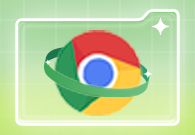
谷歌浏览器能否支持Flash
本文将为大家解答一下谷歌浏览器能否支持Flash,有需要的用户可以来启动相关权限。
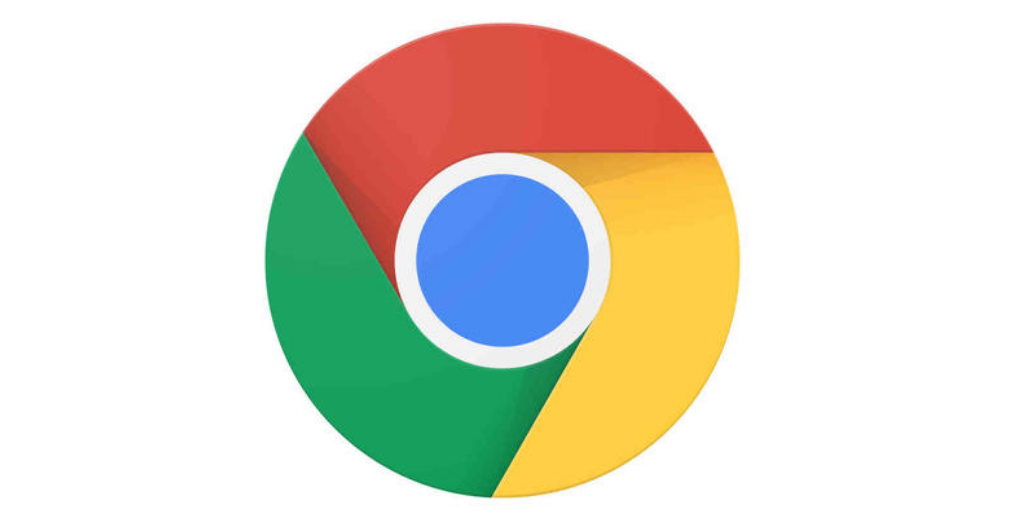
谷歌chrome浏览器金丝雀版怎么下载安装?
Google chrome是一款快速、安全且免费的网络浏览器,能很好地满足新型网站对浏览器的要求。
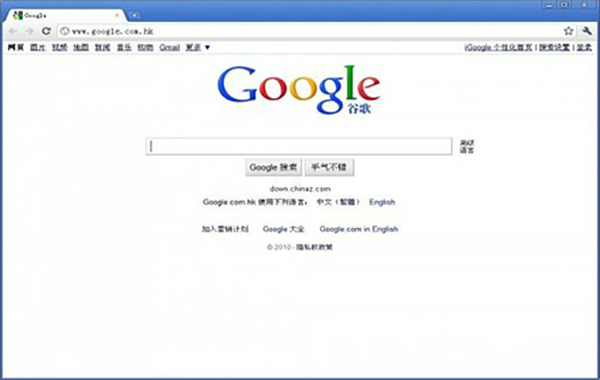
谷歌浏览器下载文件失败怎么解决
谷歌浏览器下载文件失败怎么解决? Google的浏览器下载功能非常强大,但是用户在使用过程中还是会遇到下载的东西下载不了的情况。

谷歌浏览器下载文件被阻止怎么解除
本篇文章给大家详细介了解决谷歌浏览器下载文件被拦截方法教程,感兴趣的朋友快来看看吧。

用谷歌浏览器自动跳转别的浏览器怎么办
用谷歌浏览器自动跳转别的浏览器怎么办?下面就让小编给大家带来解决谷歌浏览器自动跳转方法步骤,感兴趣的朋友千万不要错过了。
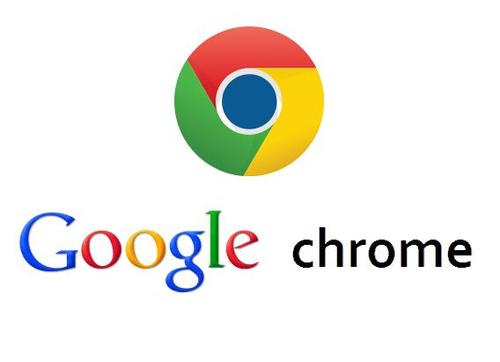
如何在Windows 11上安装谷歌浏览器?
本文解释了如何在上安装谷歌浏览器Windows 11,包括如何让Chrome成为你的默认网络浏览器。
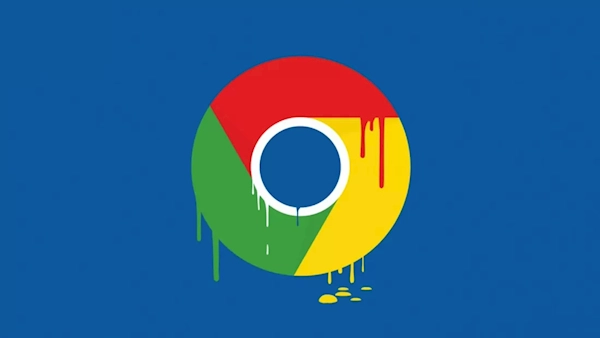
chrome谷歌浏览器XP版怎么下载离线安装包?
作为最受欢迎的三大浏览器之一,谷歌chrome拥有大量的用户,但它有一个缺点,就是一般用户只能在线安装,安装后找不到安装程序。
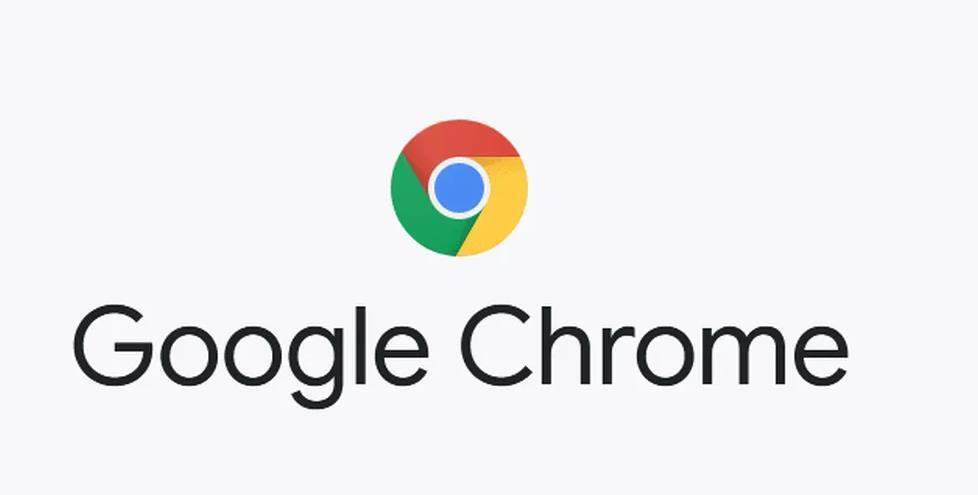
修复 Google Chrome 中的隧道连接失败错误!
谷歌浏览器是一种流行的浏览器;但是,它会在显示屏上显示许多技术错误。主要浏览互联网以获取信息的最终用户很难理解这些错误。
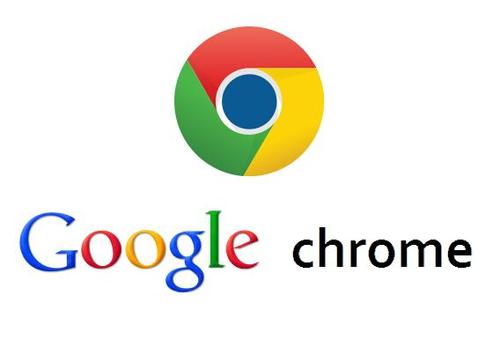
如何从 Chrome 的浏览历史记录中删除整个网站?
您是否曾尝试在 Google Chrome 网络浏览器中删除单个站点的浏览历史记录?您可能遇到了障碍,因为不清楚如何做到这一点。虽然您可以删除整个浏览历史记录,其中包括您要删除的网站,但这并不是最佳解决方案。您可以在 Chrome 中打开浏览历史记录并显示网站的所有条目或其中的一部分。
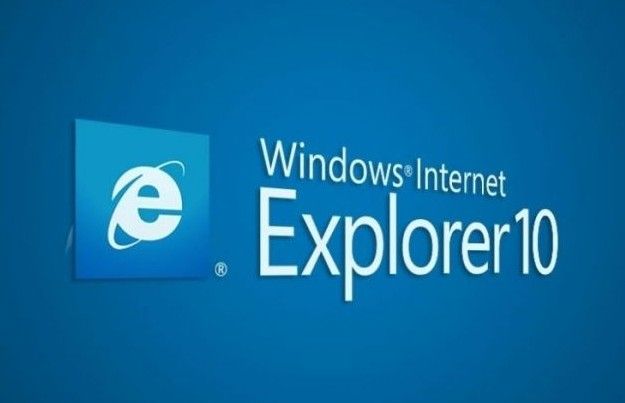
IE浏览器兼容模式在哪里
IE浏览器出现的频率降低了,并不等于这就不用了,有时候还是得用的,特别是测试一些东西的时候,IE浏览器的测试数据还是很重要的。今天呢,就给大家分享一个IE浏览器小妙招,告诉你IE浏览器兼容模式怎么设置,在哪里。

如何在谷歌浏览器中设置HTTPS域名系统?
域名系统(DNS)有助于将数字IP地址映射到人类容易记忆的网站地址。有了这种映射,您可以很容易地记住域名,而不是它们的数字等价物。默认情况下,您的操作系统(桌面和移动)将提供配置的设置DNS服务器。
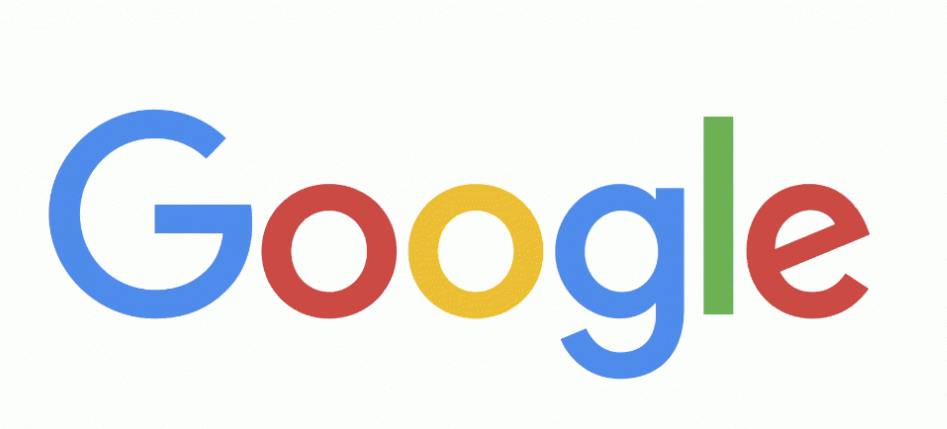
如何在谷歌浏览器中禁用自动填充
如何在谷歌浏览器中禁用自动填充??现代浏览器中的自动填充表单选项很有用,并且可以消除使用不同凭据登录不同网站的烦恼。
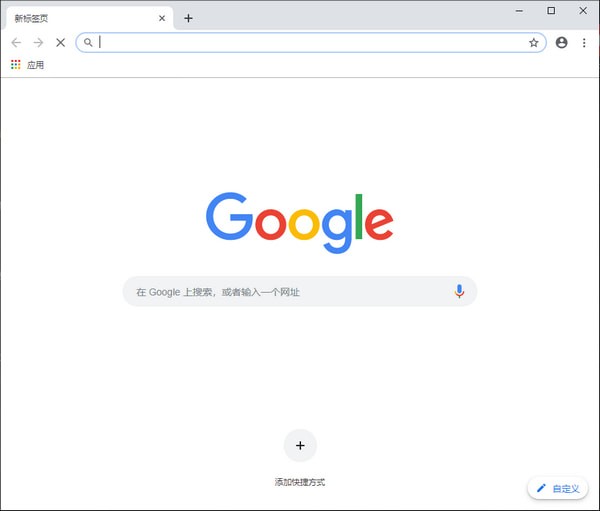
如何使用谷歌浏览器命令?
谷歌浏览器是高度可定制的,允许您通过数百种设置微调浏览器,这些设置影响从应用程序的外观到其与安全相关的功能到更改下载目的地的所有内容。